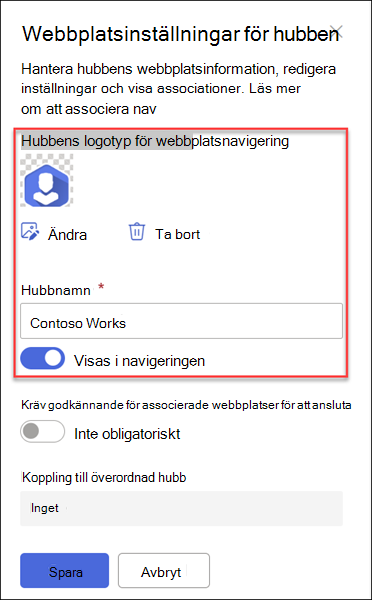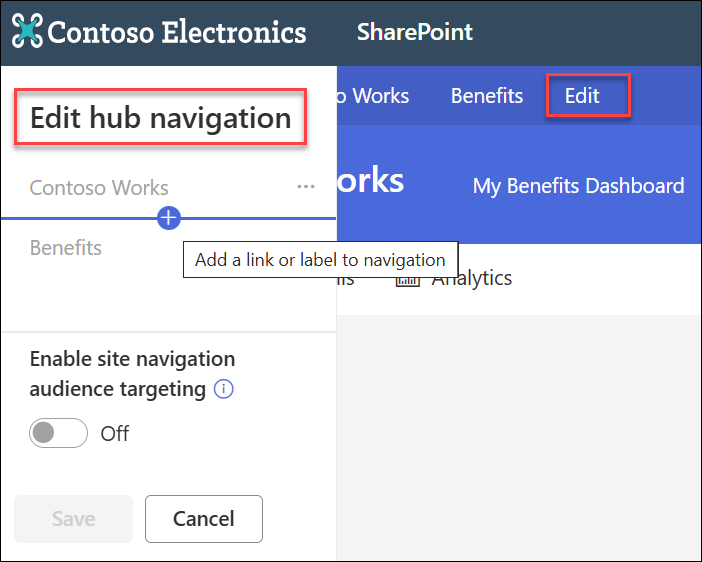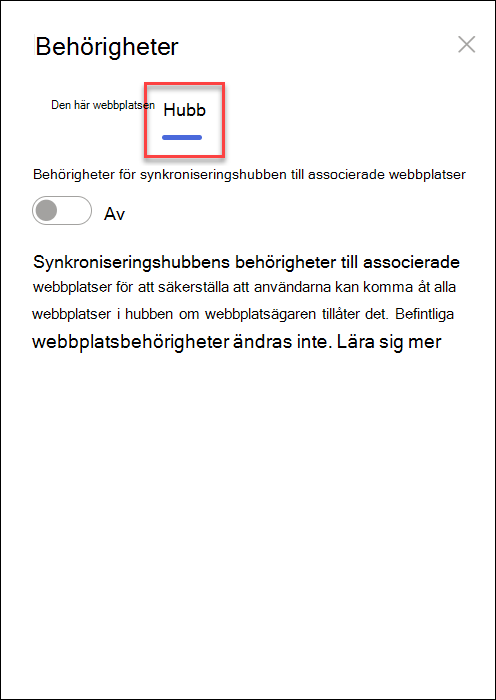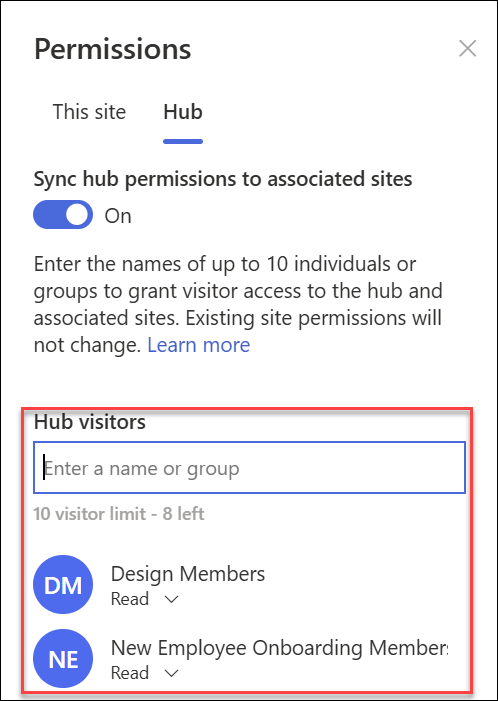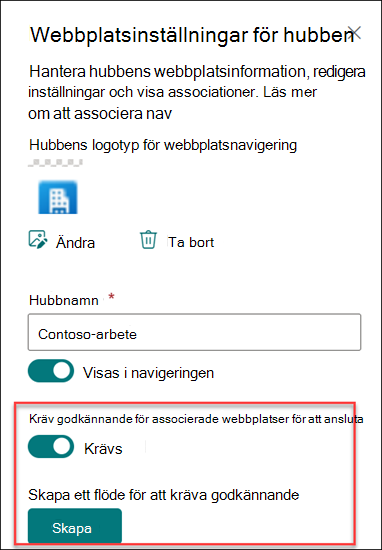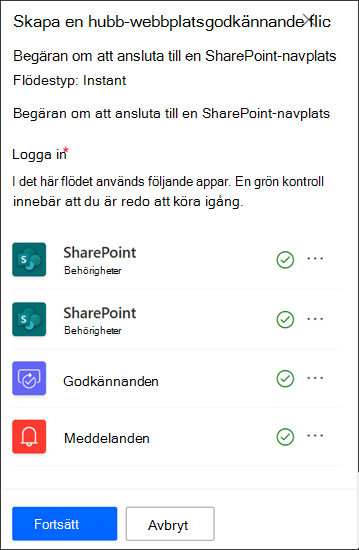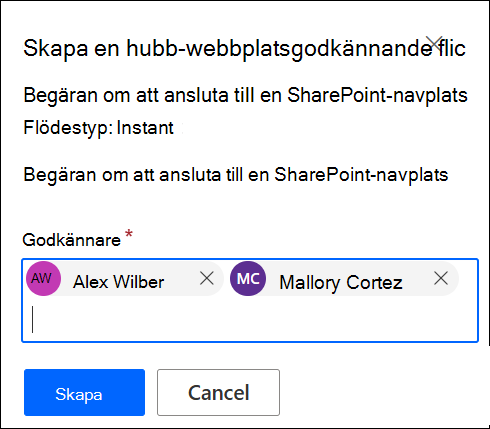Konfigurera SharePoint-navplatsen
Gäller för
SharePoint-administratörer kan skapa navplatser i SharePoint i Microsoft 365. Om du vill skapa en navplats ändrar en SharePoint-administratör en befintlig webbplats till en navplats.
En navwebbplats länkar samman webbplatser utifrån ett projekt, en avdelning, en avdelning, en region och så vidare. Om du associerar en webbplats med en navwebbplats blir det enklare att upptäcka relaterat innehåll, nyheter och webbplatsaktivitet på alla associerade webbplatser. För att få ut mesta möjliga av navplatserna krävs viss inledande planering.
Använd navplatser när du behöver:
-
Konsekvent varumärkesanpassning på en samling associerade webbplatser.
-
Ökad synlighet för samlingar av relaterat innehåll.
-
Förbättrade sök- och navigeringsfunktioner för innehåll som är relevant för specifika grupper av personer.
Obs!: Om du vill utföra de här stegen måste du vara webbplatsägare eller senare.
I den här artikeln:
Ändra utseendet
Redigera hubbens namn och logotyp
Hubbens namn och logotyp visas i hubbens navigeringsfält och gör att andra kan identifiera hubben när de ansluter webbplatser.
Du kan ändra hubbens namn och logotyp genom att följa anvisningarna:
-
Välj Inställningar
-
Välj Hubbensite-inställningar.
-
Gör dina ändringar och Spara ändringarna.
Tips: Du kan dölja hubbens webbplatsnamn så länge du har valt en logotyp
Redigera navigeringsfältet
Anpassa navigeringen på navplatsen för att säkerställa att innehållet enkelt kan upptäckas. Överväg att använda en megameny för att öka innehållets synlighet.
-
Välj Redigera.
-
Om du vill lägga till en ny menylänk eller ett nytt sidhuvud hovra in mellan menyavsnitten tills du ser plustecknet.
-
Om du vill redigera, flytta och ta bort navigeringslänkar markerar du ellipsen.
-
Gör dina ändringar och Spara ändringarna.
Ändra navplatstemat
Alla webbplatser som är kopplade till navplatsen ärver navplatstemat.
-
Välj Inställningar
-
Välj Ändra utseende.
-
Välj det utseende du vill ha. En förhandsgranskning av temat visas.
-
Om du vill använda temat på webbplatsen väljer du Spara.
Meddelanden:
-
Om temat för den webbplats som konverterades till en navplats aldrig ändrades från standardtemat som tilldelades av SharePoint när den skapades, ärver inte de webbplatser som är associerade med navplatsen navplatstemat.
-
Klassisk upplevelse SharePoint webbplatser som är kopplade till en navplats behåller sitt ursprungliga tema.
-
Ändringar som gjorts i temat kanske inte visas direkt.
Välj en webbplatsdesign för associerade webbplatser
Associerade webbplatser är de enskilda webbplatserna som är anslutna till navplatsen. Om administratören har gjort den tillgänglig väljer du en webbplatsdesign som ska tillämpas på alla associerade webbplatser. Webbplatsdesignen gäller automatiskt för webbplatser som ansluter till navplatsen i framtiden.
-
Välj Inställningar
-
Välj Webbplatsinformation.
-
I listrutan väljer du den webbplatsdesign du vill använda.
-
Välj Spara.
Obs!: Administratören hanterar designalternativ för webbplatser.
Hubbens behörigheter
Aktivera hubbbehörigheter för att synkronisera webbplatsbehörigheter för att öka åtkomsten till alla webbplatser i hubben. Hubbens behörigheter gäller för enskilda personer, Office 365 Grupper eller säkerhetsgrupper som besökare på associerade webbplatser.
Om hubbens behörighetssynkronisering
-
När du delar hubben med andra kan de för närvarande bara läggas till som besökare.
-
Hubb-webbplatser kan ha upp till 10 besökare när de synkroniseras med associerade webbplatser. De 10 besökarna kan vara individer eller Microsoft 365-grupper. Vi rekommenderar att du använder Microsoft 365-grupper eller säkerhetsgrupper.
-
Associerade webbplatsägare behöver inte synkronisera webbplatsbehörigheter med hubbens behörigheter för att kunna associera till hubben. Det gör att webbplatser som innehåller känslig information förblir kopplade till hubben men inte delas med alla.
-
Befintliga webbplatsbehörigheter ändras inte när behörigheter synkroniseras med navbehörigheter.
-
Uppdatering av hubbens behörigheter kan ta upp till 4 timmar att reflektera över associerade webbplatser när de har besökts.
-
När en associerad webbplats lämnar hubben tas hubbens behörigheter bort från webbplatsen.
-
Läsare ser innehåll, nyheter och webbplatsaktivitet på olika sätt på varje webbplats som är kopplad till hubben baserat på de behörigheter som angetts av webbplatsägaren.
Konfigurera hubben för att synkronisera behörigheter med associerade webbplatser
-
Välj Inställningar
-
Navigera till Hubbens pivot
-
Växla växlingsknappen till PÅ för att automatiskt synkronisera hubbens webbplatsbehörigheter med webbplatser som associerar till hubben.
-
Ange sedan namnen på enskilda personer eller grupper för att ge åtkomst till den här navplatsen.
|
|
|
Hantera flöden för godkännande av webbplatsassociation
Skapa ett godkännandeflöde
För att säkerställa att organisationen är konsekvent och för att skydda känsligt innehåll, hanterar du webbplatser som är kopplade till navplatser genom en standardgodkännandeprocess. Genom att skapa godkännandeflöden säkerställer du att nya webbplatsassociationer uppfyller en standarduppsättning kriterier som bestäms av navplatsens ägare innan de ansluter till navplatsen.
När administratören har skapat ett nav kan webbplatsägare för hubben skapa och hantera flöden för godkännande av webbplatsassociation i hubbens webbplatsinformation.
Så här skapar du ett nytt godkännandeflöde:
-
Gå till navplatsen och välj Inställningar
-
Växla kräv godkännande för associerade webbplatser för att ansluta.
-
Om du vill skapa godkännandeflödet väljer du Skapa under Skapa ett flöde för att kräva godkännande.
4. Namnge flödet.
5. Du kan behöva logga in på de appar som används av flödet. En grön kontroll innebär att du är redo att köra igång. Välj Fortsätt.
6. Lägg till godkännare.
7. Välj Skapa.
8. Välj Spara.
Visa flödesinformation och hantera tidigare skapade flöden i hubbens webbplatsinställningar.
Obs!: Det finns inga flöden för godkännande för webbplatser som lämnar navplatser.
Inaktivera ett godkännandeflöde
-
Gå till navplatsen, välj Inställningar
-
Växla kräv godkännande för associerade webbplatser för att ansluta.
-
När du har växlat den här inställningen krävs inte godkännande för nya webbplatser för att associeras med den här hubbwebbplatsen. Ditt godkännandeflöde tas inte bort.
Visa flödesinformation och hantera tidigare skapade flöden i hubbens webbplatsinställningar.
Ta bort ett godkännandeflöde
När du inaktiverar ett godkännandeflöde tas inte godkännandeflödet bort automatiskt.
Så här tar du bort godkännandeflödet:
-
Gå till navplatsen och välj startikonen för app i det vänstra hörnet i Microsoft 365-navigeringsfältet.
-
Gå till webbplatsen Power Automate genom att välja appen Power Automate. Om du inte hittar Power Automate-appen väljer du Utforska alla dina appar och bläddrar sedan igenom listan och letar reda på den.
-
Om du vill visa alla tidigare skapade och aktiva flöden väljer du Mina flöden.
-
Välj godkännandeflödet och välj sedan Ta bort.
När flödet har tagits bort tas det bort permanent från flödet i Power Automate.
Mer om SharePoint navplatser
Vad är en SharePoint-navplats?